Kā jūs zināt, Excel izklājlapu biroja redaktorstas sākotnēji tika izstrādāts matemātisku, algebrisku un citu aprēķinu veikšanai, kuriem tiek izmantotas īpašas formulas. Tomēr, ņemot vērā to, kā formulēt formulu programmā Excel, ir jāņem vērā, ka lielākā daļa operāciju, uzsākot darbu, ir radikāli atšķiras no visiem, ko izmantoja parastajā dzīvē. Tas nozīmē, ka pašām formulām ir nedaudz atšķirīga forma, un tās izmanto pilnīgi atšķirīgus operatorus, kas tiek izmantoti, aprēķinot standarta aprēķinus.
Рассмотрим вопрос того, как прописать формулу в Excel, izmantojot dažus vienkāršākos piemērus, neietekmējot sarežģītas operācijas, lai saprastu, ka ir nepieciešams dziļi izpētīt programmu. Bet pat sākotnējās zināšanas ikvienam lietotājam sniegs izpratni par pamatprincipiem, kā dažādos gadījumos izmantot formulas.
Kā rakstīt formulu programmā Excel: sākotnējās koncepcijas
Tātad, ievadot formulas vērtības programmānedaudz atšķiras no izmantotajām rakstzīmēm un operatoriem. Risinot problēmu, kā Excel formēt formulu, ir jābalstās uz pamatjēdzieniem, kas tiek izmantoti gandrīz visās datorsistēmās.

Fakts ir tāds, ka mašīnas ieejas kombinācijas, piemēram, "2 x2 "vai kopējās sastāvdaļas ievietošana no iekavās (" 2 + 2) 5 ") nesaprot. Šim nolūkam ir iespējams izmantot vairākus simbolu veidus, kas parādīti tabulā, neskaitot loģiskos operatorus.
Summa, papildinājums | + |
Atšķirība, atņemšana | - |
Reizināšana, produkts | * |
Dalījums, koeficients | / |
Paaugstināšana | ^ |
Interese un operācijas ar viņiem | % |
Lielāks, mazāks vai vienāds, nav vienāds | >, <,> =, <=, <> |
Šajā gadījumā sākas operāciju veikšanas prioritāteno pakāpes un beidzas ar saskaitīšanu un atņemšanu. Turklāt, lai arī programmu Excel var izmantot kā parastu kalkulatoru, aprēķiniem parasti jānorāda šūnu skaits vai šūnu diapazons. Pats par sevi saprotams, ka datu formāts jebkurā šūnā ir jāiestata atbilstoši (vismaz ciparu).
Summa un starpība
Kā rakstīt summas vai starpības formulu programmā Excel?Tātad, sāksim ar vienkāršāko, kad jums jāaprēķina summa. Vienādības zīme vispirms tiek ievadīta formulas joslā (turklāt visām operācijām), pēc kuras tiek ievadīta nepieciešamā formula. Parastā kalkulatora gadījumā instalētajai šūnai varat norādīt "= 2 + 2".
Ja summēšana tiek veikta vērtībām,ievadīts tieši citās šūnās (piemēram, A1 un A2), formula kļūst par "= A1 + A2". Tas nav nekas neparasts, ka iekavās tiek izmantoti papildu operatori. Atšķirībai - tas pats, tikai ar mīnusu plusa vietā.

Kad jums jānorāda šūnu skaits vai to diapazons,var izmantot īpašu summu komandu (krievu valodā "SUM", angļu valodā - SUM). Norādot vairākas šūnas, tas izskatās šādi: "= SUM (A1; A2)", diapazonam - "SUM (A1: A10)", ar nosacījumu, ka jums jāaprēķina visu šūnu skaits no pirmās līdz desmitais. Principā, ja iestatāt aktīvo šūnu, kas atrodas tūlīt aiz pēdējās kolonnas ar sākotnējām vērtībām, jums nav jāievada formula, bet vienkārši jānoklikšķina uz automātiskās summēšanas pogas.
Reizināšana, dalīšana un eksponēšana
Tagad redzēsim, kā rakstīt reizināšanas vai dalīšanas formulu programmā Excel. Kārtība ir tāda pati kā summas vai starpības ievadīšanai, atšķiras tikai operatori.

Darbam tiek izmantota forma "= A1 * A2", koeficientam - "A1 / A2". Starp citu, tās ir tieši tās pašas komandas, kuras var atrast, izmantojot standarta Windows kalkulatoru.

Eksponēšanai izmanto simbolu "^". Vērtībai šūnā A1, kurai, piemēram, jābūt kvadrātā, tiek lietota formula "= A1 ^ 2".
Procentu aprēķini
Ar interesi, ja jūs nepieskarieties sarežģītiem aprēķiniem, viss ir arī vienkārši. Kā rakstīt formulu ar procentiem programmā Excel?
Pietiek ievadīt formulu formā "= A1 * 5%", pēc kuras jūs saņemsiet šos piecus procentus no vērtības attiecīgajā šūnā.
Izmantojot formulas ievadi, izmantojot šūnu atlasi
Bet tas viss bija saistīts ar manuālu piešķiršanu vai tā dēvēto tiešo formulu ievadi (tiešo vai tiešo ievadi). Faktiski dažreiz ir lietderīgi izmantot peli un taustiņu Ctrl.

Nospiežot peli, jūs varat vienkārši atlasītnepieciešamās šūnas, iepriekš ievadot nepieciešamo aprēķinu formulas joslā. Šūnas tiks pievienotas tieši formulas joslai. Bet, atkarībā no formulas veida, dažreiz iekavas būs jāievada manuāli.
Absolūti, relatīvi un jaukti šūnu tipi
Atsevišķi jāatzīmē, ka programma var izmantot vairāku veidu šūnas, nemaz nerunājot par tajās esošajiem datiem.
Absolūtā šūna ir nemainīga unapzīmēts kā $ A $ 1, relatīvais ir atsauce uz parasto atrašanās vietu (A1), jaukta - ir atsauču kombinācija gan uz absolūto, gan relatīvo šūnu ($ A1 vai A $ 1). Parasti šie formāti tiek izmantoti, veidojot savstarpējas atsauces, kad formulas ietver datus, kas atrodas dažādās grāmatas lapās vai pat dažādos failos.
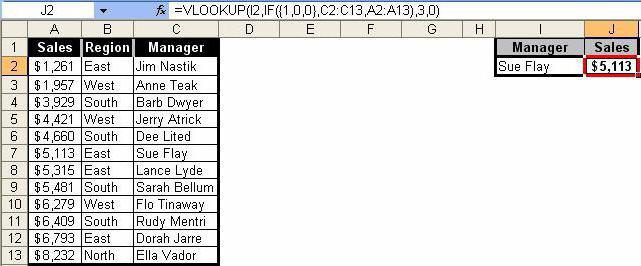
VLOOKUP formulas
Visbeidzot, redzēsim, kā rakstīt formulu programmā ExcelVLOOKUP (VLOOKUP). Šis paņēmiens ļauj ievietot datus no viena diapazona citā. Šajā gadījumā metode ir nedaudz līdzīga tai, ko izmanto, lai atrisinātu problēmu, kā Excel rakstīt formulu "Nosacījums", kurā tiek izmantoti iepriekš tabulā redzamie simboli.
Kopumā šādi aprēķini ir kā vienkāršs filtrs, kas tiek lietots kolonnās, kurās vēlaties filtrēt tikai precīzas vērtības, nevis aptuvenas vērtības.

Šajā opcijā vispirms izmantojot "Funkciju vedni"tiek izmantots sākotnējās (pirmās) tabulas vērtību diapazons, otrais diapazons tiek norādīts laukā "Tabula" ar satura fiksēšanu (F4), pēc tam tiek norādīts kolonnas numurs un vērtība "FALSE" tiek iestatīta intervāla skata lauks, ja filtrējot patiešām jāiegūst tikai precīzas, nevis aptuvenas vērtības. Parasti šādas formulas tiek vairāk izmantotas noliktavā vai grāmatvedībā, kad nav iespējams instalēt nevienu specializētu programmatūras produktu.
Secinājums
Atliek teikt, ka šeit ir aprakstīti tālune visas formulas, kuras var izmantot Excel izklājlapu redaktorā. Tas, tā teikt, ir tikai pamati. Patiesībā, ja jūs tālāk rakt trigonometrijā vai aprēķināt logaritmus, matricas vai pat tenzora vienādojumus, viss izskatās daudz sarežģītāk. Bet, lai to visu izpētītu, ir rūpīgi jāizpēta rokasgrāmata pašam redaktoram. Un tas nav par to, ka programmā Excel, pamatojoties uz datu mainīšanu, varat izveidot pat visvienkāršākās loģiskās spēles. Kā piemēru mēs varam minēt to pašu "čūsku", kurai sākotnēji nebija nekāda sakara ar izklājlapu redaktoru, bet to savā jomā entuziasti atveidoja programmā Excel.
Attiecībā uz pārējo ir skaidri jāsaprot, kaIzpētījis primitīvas formulas vai darbības ar datiem, tad būs viegli apgūt sarežģītākus aprēķinus, piemēram, izveidojot savstarpējas atsauces, izmantojot dažāda veida skriptus vai VB skriptus utt. Tas viss prasa laiku, tāpēc, ja vēlaties maksimāli izpētīt programmu un visas tās iespējas, nāksies pasvīst pār teorētisko daļu.












